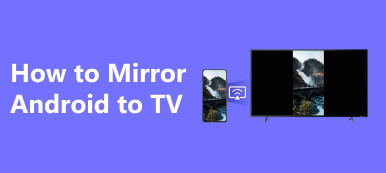Siamo sicuri che avrai inevitabilmente incontrato momenti in cui devi mostrare cosa c'è sul tuo telefono Android a più persone. Che si tratti di godere di una migliore esperienza audiovisiva o di mostrare a tutti la pagina sul tuo telefono, un buon strumento di trasmissione dello schermo Android è indispensabile. Quindi, che tipo di strumento dovresti usare per lo screencasting? E come dovrebbero essere gestiti i passaggi specifici?
Si ritiene che anche tu con queste domande punti in questo articolo. Ti forniremo le risposte più dettagliate a mirroring di Android su PC o Mac e gli strumenti più completi per assisterti nell'applicazione flessibile della funzione di screen casting. Ci auguriamo che i nostri contenuti abbiano risolto i tuoi problemi.
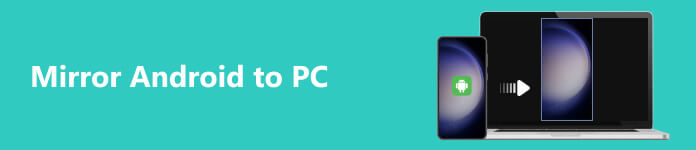
Parte 1. La migliore soluzione per eseguire il mirroring di Android su PC
Essendo uno strumento completo, Specchio del telefono Apeaksoft può eseguire il mirroring del tuo telefono Android sul PC senza ritardi. Ti consente anche di registrare ciò che è sullo schermo durante la trasmissione e al file di registrazione che riceverai non verrà aggiunta alcuna filigrana. Inoltre, puoi divertirti a controllare il tuo telefono direttamente sul tuo computer. Non è necessario preoccuparsi del problema di corrispondenza. Questo software si adatta all'ultima versione dei dispositivi Android. La semplice interfaccia del prodotto garantirà un funzionamento regolare.
Innanzitutto, devi scaricare e installare Apeaksoft Phone Mirror sul tuo computer, quindi avviarlo. Scegliere Specchio Android sull'interfaccia. Questo software supporta connessioni multiple. È possibile utilizzare sia una rete Wi-Fi che USB.
Di seguito, ti mostreremo i passaggi per eseguire il mirroring di Android su Windows applicando diversi metodi di connessione.
Duplica il tuo Android con il Wi-Fi
Dopo aver aperto Apeaksoft Phone Mirror sul tuo computer, scegli WiFi. Installa l'app FoneLab Mirror sul tuo telefono Android.
Il mirroring tramite WiFi può essere classificato nelle seguenti tre situazioni specifiche.
·Rileva
Passo 1 Scegli Individuare sotto il Connessione Wi-Fi scheda. Apri l'app FoneLab Mirror sul tuo telefono Android.
Passo 2 Fai clic sul pulsante di ricerca e il nome del tuo PC verrà visualizzato sullo schermo. Rubinetto Connettiti e seleziona Consentire sulla finestra pop-up.

·Codice PIN
Passo 1 Scegli Codice PIN per Connessione Wi-Fi. Riceverai un codice di 4 cifre.
Passo 2 Clicca il Codice PIN scheda sull'app FoneLab Mirror. Digita nella casella il codice di 4 cifre che hai ricevuto.
Passo 3 Scegli Inizio connessione e toccare PERMETTERE sulla finestra pop-up.

·QR Code
Passo 1 Seleziona il QR Code sotto il Connessione Wi-Fi scheda. Riceverai un codice QR.
Passo 2 Apri l'app FoneLab Mirror sul tuo dispositivo Android.
Passo 3 Vai QR Code schermo e toccare Scansiona il codice QR per scansionare il codice QR visualizzato sul tuo PC. Infine, tocca PERMETTERE quando richiesto.

Specchia il tuo Android con USB
Se non puoi o non vuoi utilizzare il Wi-Fi, scegli la connessione USB per eseguire il mirroring del tuo telefono Android su un laptop Windows. Ecco i passaggi da seguire.
Passo 1 Vieni a Impostazioni profilo del telefono, toccare Sistema > Info sul telefono. Quindi, premere il pulsante Numero di build ripetutamente.
Passo 2 Quando ricevi il Ora sei un messaggio per gli sviluppatori, ritornare a Sistema e scegli Opzioni dello sviluppatore. Attiva la modalità debug USB.
Passo 3 Collega il tuo telefono al PC con un cavo USB Lightning. Vieni al Connessione USB scheda nel software. Clic Completato.

Parte 2. Come eseguire il mirroring dello schermo Android su Mac
Se desideri eseguire il mirroring del tuo telefono Android su un computer Mac, puoi provare a utilizzare un altro strumento, AirDroid. Le sue funzionalità avanzate ti supportano nel controllo del tuo dispositivo garantendoti al tempo stesso la possibilità di riprodurre i contenuti del telefono sullo schermo del computer tramite una connessione wireless.
Ecco i passaggi dettagliati per utilizzare questo strumento.
Passo 1 Scarica e avvia AirDroid Cast sul tuo computer. Quindi, installa l'app AirDroid Cast sul tuo telefono Android.
Passo 2 Apri l'app sul telefono e sul computer. Scegliere Wireless su Mac.
Passo 3 Sullo schermo verrà visualizzato un codice di casting. Inseriscilo sul tuo telefono Android.
Passo 4 Clicchi colata. Quindi, verrà visualizzato un popup sullo schermo del Mac. Ti verrà chiesto di consentire il mirroring del tuo telefono Android su Mac.
Dopo aver completato tutti questi passaggi, il tuo telefono verrà trasmesso correttamente al Mac.
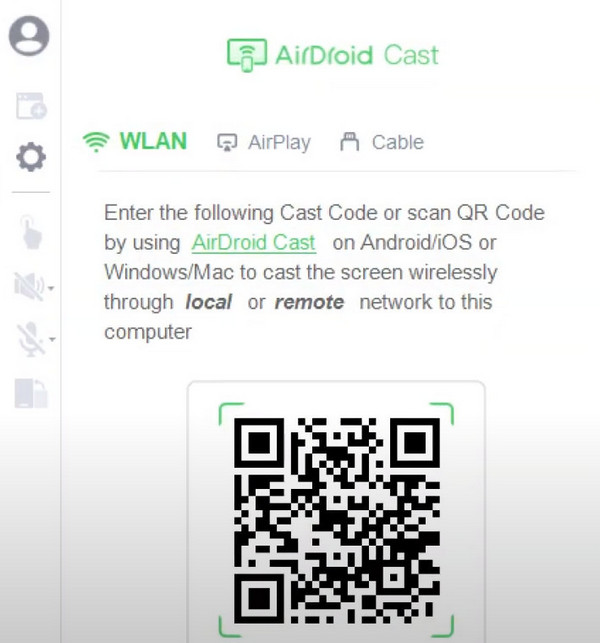
Parte 3. Domande frequenti sul mirroring di Android su PC
Come eseguire il mirroring dei telefoni Android su Roku?
Il metodo più semplice per specchia Android su Roku è trasmettere direttamente utilizzando l'app Roku. Ma oltre a questo metodo, puoi anche provare il mirroring diretto dello schermo. I telefoni successivi ad Android 10 generalmente supportano la trasmissione diretta dello schermo, ma la posizione esatta della funzione dipende dal modello del telefono. Dopo aver acceso il lettore Roku o la TV, collegalo a una rete Wi-Fi. Quindi apri Impostazioni rapide sul telefono e tocca Mirroring dello schermo. Trova un lettore Roku nell'elenco.
Ho bisogno del cavo originale per trasmettere il mio telefono al computer?
Il mirroring di un telefono Android su un PC non richiede necessariamente il cavo di origine. Finché il cavo USB funziona correttamente, va bene. Assicurati però che il cavo dati che utilizzi possa caricarsi correttamente. In caso contrario, potrebbe significare che una delle porte USB non funziona correttamente e non può trasferire correttamente i dati.
Perché non riesco a eseguire il mirroring del telefono sulla TV?
Se colleghi il telefono e il computer tramite Wi-Fi, devi prima assicurarti che il telefono e il computer siano connessi alla stessa rete e che la velocità di Internet sia normale. Se si utilizza un cavo dati, assicurarsi che il cavo possa trasferire i dati normalmente. Inoltre, non puoi provare a trasmettere il tuo telefono a più dispositivi contemporaneamente, altrimenti la connessione fallirà.
Posso schermare lo specchio tramite Bluetooth?
Il Bluetooth è anche un modo abbastanza conveniente per connettersi in modalità wireless. Può trasferire dati e file tra diversi dispositivi ma attualmente non lo consente trasmettere contenuti dal tuo telefono Android. Le reti Wi-Fi o i cavi dati sono gli unici metodi di screencasting adatti.
Il mirroring dello schermo mostra tutto?
Sì, lo screencasting di Android può eseguire il mirroring di quasi tutto sullo schermo del tuo telefono. Ad esempio, la chat che stai avendo, il video che stai riproducendo, l'immagine che stai modificando, ecc. Con l'aiuto di un buon software di screencasting, come Apeaksoft Phone Mirror, non sentirai alcun ritardo e potrai comunque controlla il tuo telefono senza problemi.
Conclusione
Ti abbiamo già mostrato come farlo esegui il mirroring del telefono Android sul tuo PC o Mac e ho consigliato uno strumento di trasmissione con una vasta gamma di opzioni di connessione. Con il suo aiuto, puoi trasmettere i contenuti del tuo telefono su uno schermo più grande in tempo reale utilizzando una rete wireless o un cavo dati. Con un tutorial così dettagliato, sarai sicuramente in grado di utilizzarlo senza problemi. Ti preghiamo di comunicare attivamente con noi se desideri aggiungere o avere altri commenti. Siamo sempre pronti a ricevere i vostri suggerimenti.